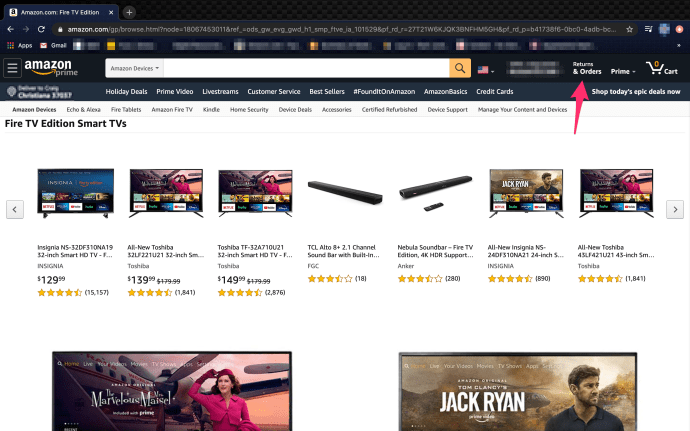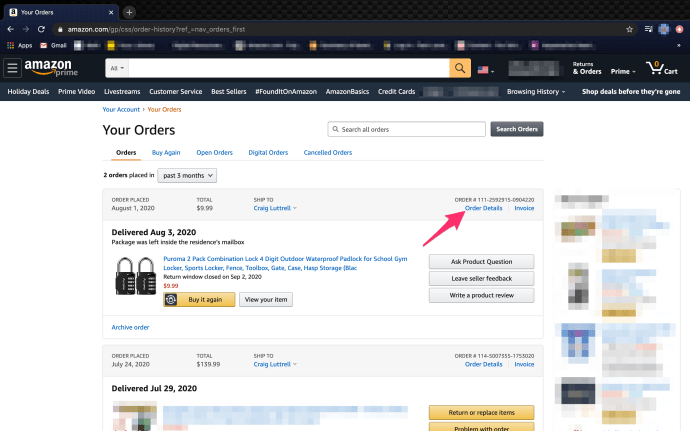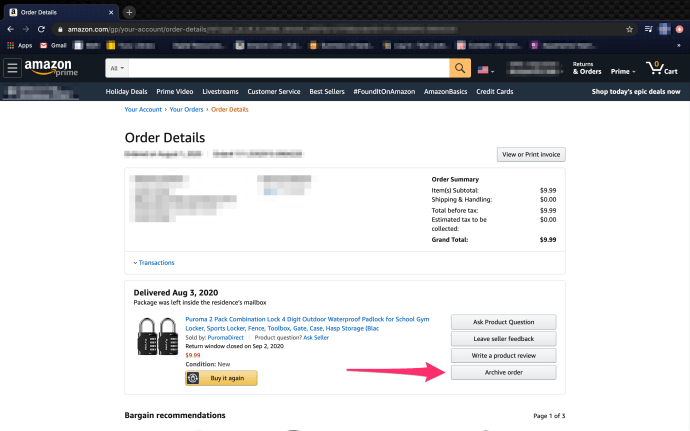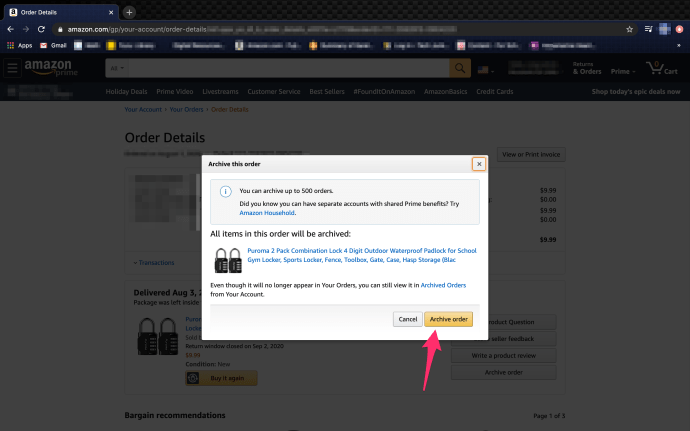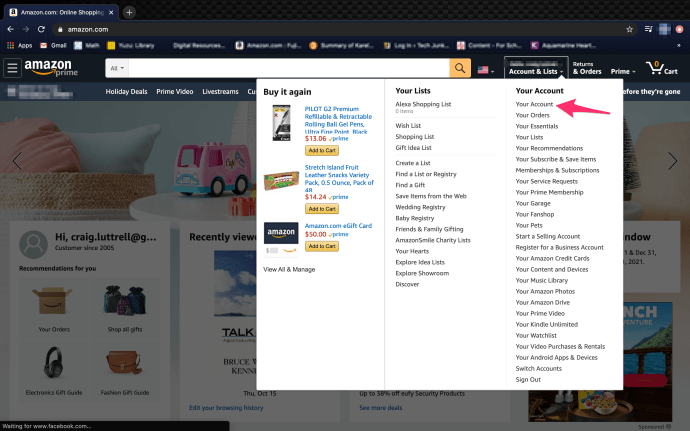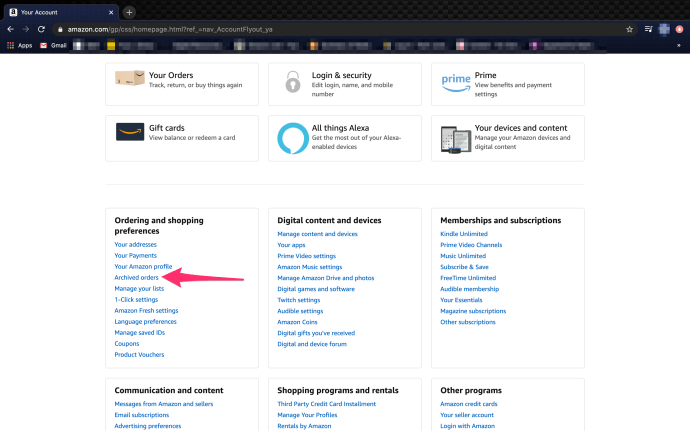Når du legger inn en bestilling på Amazon, blir bestillingen registrert som en del av kontohistorikken din. Dette lar deg enkelt finne tidligere bestillinger og bestille varer du tidligere har kjøpt. Selv om du ikke kan slette bestillingsloggen din, kan du arkivere dem. Arkivering av bestillinger skjuler tidligere bestillinger, men de er fortsatt knyttet til kontoen din.
Hvis du har arkivert noen av bestillingene dine, er det nyttig å vite hvordan du kan se disse bestillingene i tilfelle du noen gang ønsker å bestille noe fra dem på nytt. Amazon gjør det imidlertid ganske vanskelig å finne de arkiverte bestillingene dine.
Heldigvis er det ganske enkelt å finne dem - du må bare følge noen få trinn for å komme til dem. La oss ta en titt på hvordan du kan se dine arkiverte Amazon-bestillinger.
Hva er arkiverte bestillinger?
Arkiverte bestillinger er de du ikke lenger ønsker å se på Amazon-kontoen din. Bestillinger på Amazon arkiveres ikke automatisk, så du må flytte dem manuelt. Prosessen med å flytte bestillingene dine er utrolig enkel og grei.

Hvis du har kjøpt en hemmelig gave til noen som også bruker Amazon-kontoen, kan du arkivere bestillingen for å gjøre den mindre åpenbar. Hvis du driver en bedrift og trenger å fjerne bestillingene du allerede har samlet inn informasjonen om, er dette et alternativ for deg.
Hvis du har kjøpt en vare du helst ikke vil at noen andre skal se, bruk dette alternativet for å skjule detaljene. Du må også fjerne søkehistorikken din for at Amazon skal opprettholde hemmelighold.
Arkivering av bestillinger på Amazon sletter ikke informasjonen, den flytter den bare til bakbrenneren. Arkivering er heller ikke permanent, du har muligheten til å flytte bestillingene til og fra arkivmappen som du vil.
Hvordan skjule Amazon-bestillinger
Hvis du allerede har gjort bestillinger på Amazon før, logger du på kontoen din og går til hjemmesiden. Det er flere måter å skjule en ordre på, men la oss holde oss til den mest enkle – arkivering.
Følg disse instruksjonene for å arkivere en tidligere ordre:
- Logg inn på Amazon.
- Klikk Returer og bestillinger i øvre høyre hjørne.
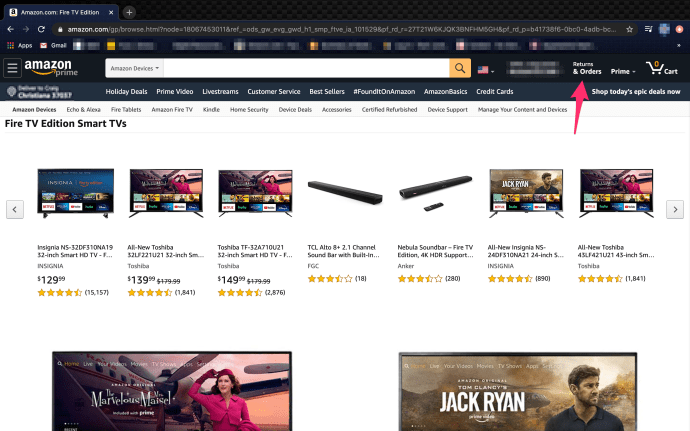
- Bla gjennom bestillingene dine til du finner den du vil arkivere.
- Klikk på Ordre detaljer ved siden av den aktuelle bestillingen.
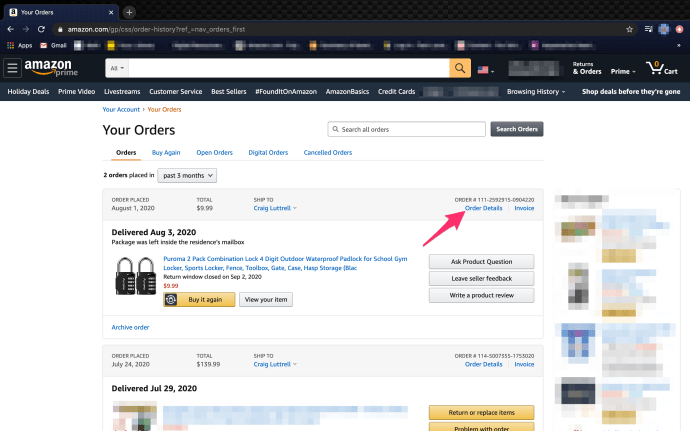
- Klikk Arkiv orden.
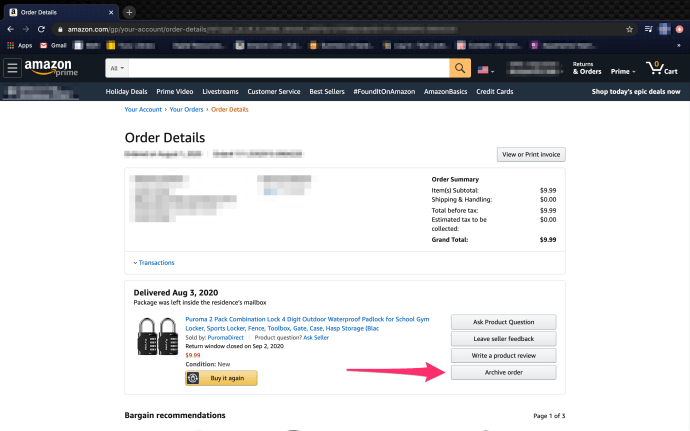
- Bekreft ved å klikke Arkiv orden en gang til.
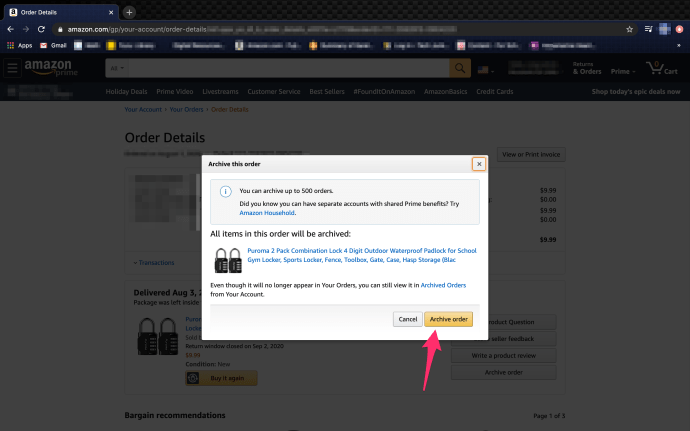
Selv om dette er en rask og enkel løsning for å skjule varene du har bestilt tidligere, er det andre måter å få Amazon til å permanent slette kontoinformasjonen din. Takket være lover om personvern, vil selskapet gi deg detaljer om kontoen din, eller la deg slette noe informasjon permanent.
Ellers, hvis du bare ønsker å skjule bestillinger uten å slette kontoinformasjonen din, vil denne prosessen fungere for deg.
Slik finner du dine arkiverte bestillinger på Amazon
Ikke bekymre deg, de arkiverte bestillingene dine er fortsatt der. Som nevnt tidligere, vil de aldri forsvinne, selv om du deaktiverer Amazon-kontoen din.
Slik får du tilgang til de arkiverte bestillingene:
- Logg inn på Amazon-kontoen din.
- Hold musepekeren over Kontoer og lister rullegardinmenyen øverst til høyre.
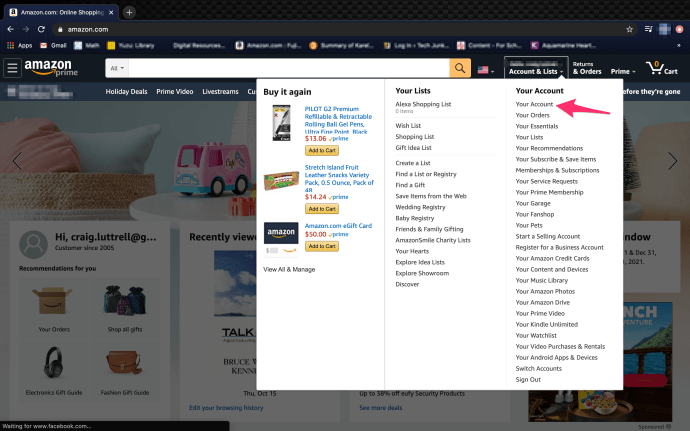
- Plukke ut Kontoen din fra rullegardinmenyen.
- Klikk Arkiverte bestillinger i Bestillings- og handlepreferanser underseksjon.
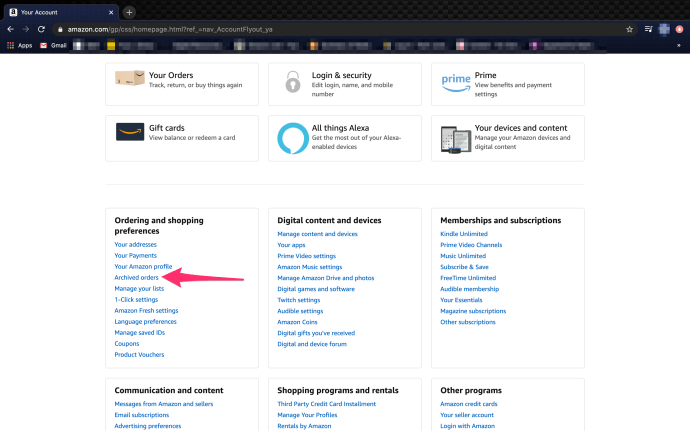
Hvis du ønsker å flytte bestillingen din tilbake til standardbestillingssiden, klikker du ganske enkelt "Avarkiver bestilling" i nedre venstre hjørne. Det er ikke nødvendig å bekrefte dette, når du klikker på alternativet, vil bestillingen gå tilbake til sin rettmessige plass i bestillinger-fanen.
Slik skjuler du Amazon-søkeloggen din
Mens metoden ovenfor vil fjerne bestillingene dine fra listen over "nylige bestillinger", vil nettleserloggen din på Amazon fortsatt vise søkene dine, noe som gjør det enkelt for noen å snoke etter bestillingene dine.
For å slette Amazon-historikken din, logg inn på kontoen din, og finn deretter koblingen "Browsing History" øverst til høyre på Amazon-hjemmesiden. Hvis du har problemer med å finne denne koblingen, klikker du Ctrl + F og skriver inn ordene "nettleserhistorikk" for å søke etter uttrykket på gjeldende side.
Når du klikker på dette alternativet, vil du se en liste over nylige søk. Du må kanskje klikke på "Administrer historikk" i høyre hjørne for at rullegardinalternativene skal vises. Trykk på "Fjern" fra visningen for hvert element du vil fjerne fra søkeloggen.

Du kan også slå av "Nettleserlogg" ved å bytte bryteren fra oransje til grå.
ofte stilte spørsmål
Selv om det er utrolig enkelt å legge inn bestillinger på Amazon, kan det være litt vanskeligere å finne mer informasjon om disse bestillingene. Det er derfor vi har tatt med svarene på flere av spørsmålene dine her!
Jeg ser ikke den arkivbestillingsknappen. Hvor er det?
Mange av våre lesere har påpekt at de rett og slett ikke ser alternativet for Arkiver bestillinger når de følger trinnene ovenfor, selv om vi har testet dette og ser det, noe annet kan være galt med kontoen din. Heldigvis ga en av våre lesere dette nyttige tipset: skriv Arkiver bestillinger i søkefeltet, så skal de vises!u003cbru003eu003cbru003e Fra Amazons hjemmeside skriver du "Arkiverede bestillinger" i søkefeltet øverst (samme søkefeltet du bruker til å handle for Produkter). En ny side vil vises med en blå hyperkobling som sier "Dine arkiverte bestillinger." Klikk her.
Hva kan jeg gjøre hvis ingen arkiverte bestillinger vises?
Hvis du leter etter en bestilling som ikke vises på Arkivert-skjermen, må du søke etter alle bestillingene dine. Bare klikk på ‘Se alle bestillinger.’ Dette alternativet vises på midten av skjermen når ingen bestillinger vises.u003cbru003eu003cbru003eDeretter bruker du rullegardinboksen øverst til venstre for å veksle mellom år. Begrens listen ved å bruke denne funksjonen for raskt å navigere til bestillingen du leter etter. Selv om det kan ta litt rulling, er dette en annen metode for å finne en bestilling du har lagt inn i historien til Amazon-kontoen din.
Siste tanker
Arkivering av bestillingene dine er generelt den beste måten å skjule bestillinger fra andre som har tilgang til Amazon-kontoen din. Det er imidlertid viktig å huske på at disse bestillingene fortsatt er tilgjengelige.
Avhengig av hva du bestiller, kan du alltid opprette en sekundær konto for å opprettholde personvernet. Selv om dette krever et nytt Prime-medlemskap hvis du vil beholde fordelene. Den beste måten å holde denne informasjonen hemmelig på er å sparke noen av Prime-kontoen din som du ikke vil skal ha tilgang til bestillingene dine.